-
win10商店在哪里 打开win10应用商店的方法
- 2023-02-20 10:20:03 来源:windows10系统之家 作者:爱win10
工具/原料:
系统版本:windows10系统
品牌型号:联想小新air14
软件版本:win10应用商店
win10应用商店的打开方法步骤:
1、如果之前在电脑上有将商店固定在任务栏里的话,那么在任务栏就能直接打开win10商店了。
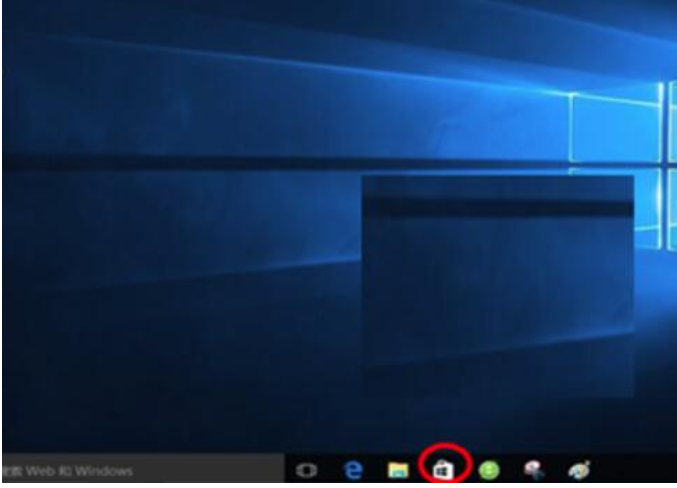
2、如果没有在任务栏的话,我们可以直接打开开始菜单,然后在侧栏里找到【Microsoft Store】,这个就是win10商店,点击打开即可使用。
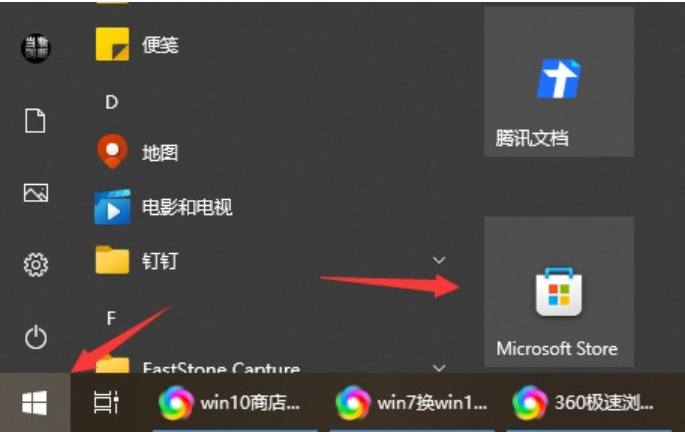
3、另外还可以在开始菜单的旁边的搜索框中输入“商店”两个字,最佳匹配到的Microsoft Store就是win10商店了。
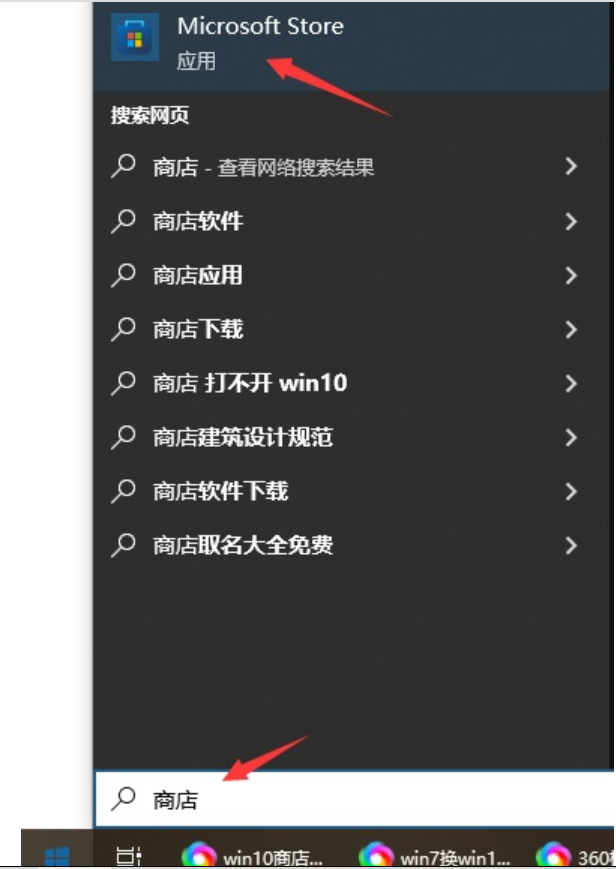
win10应用商店内下载应用的方法:
1、进入win10商店后,能够购买到自己喜欢的软件及游戏。可以自由选择或者搜索自己喜欢的想要的应用。
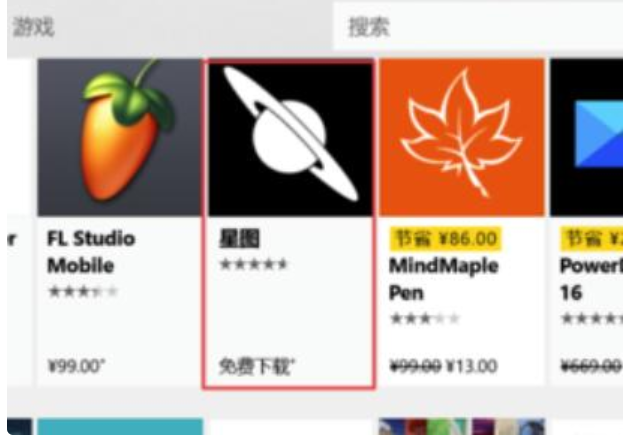
2、点击应用进入之后,我们再点击获取这款应用,就可以将其下载到电脑上安装使用了。
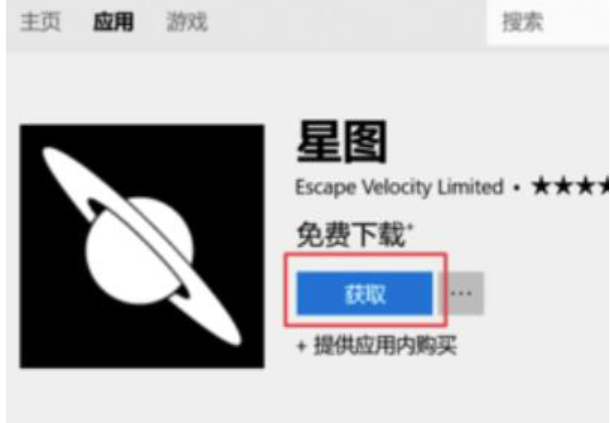
拓展知识:win10商店的相关内容分享
总结:
以上便是打开win10应用商店的方法,操作都比较简单,一般在开始菜单或者搜索中,任务栏内可以找到打开,而且进入后想要下载应用也是非常简单的,有需要的小伙伴可参照教程操作哦。
猜您喜欢
- 小马激活工具激活win10系统安装教程..2017-10-06
- win7如何升级win10系统2022-12-18
- win10预览版下载方法2021-01-06
- 小编详解如何显示win10计算机图标..2018-11-17
- 教你win10怎么清理c盘空间2018-11-03
- win10局域网共享文件夹如何操作..2022-02-18
相关推荐
- win10开机慢怎么办 2023-01-07
- win10关闭自动更新最新教程 2017-10-14
- 激活码激活win10系统的方法步骤.. 2022-08-03
- 惠普装系统,小编告诉你惠普笔记本怎么.. 2017-12-20
- win10正版怎么升级 2020-12-29
- win10产品密钥家庭版在哪里获取最新.. 2022-07-06



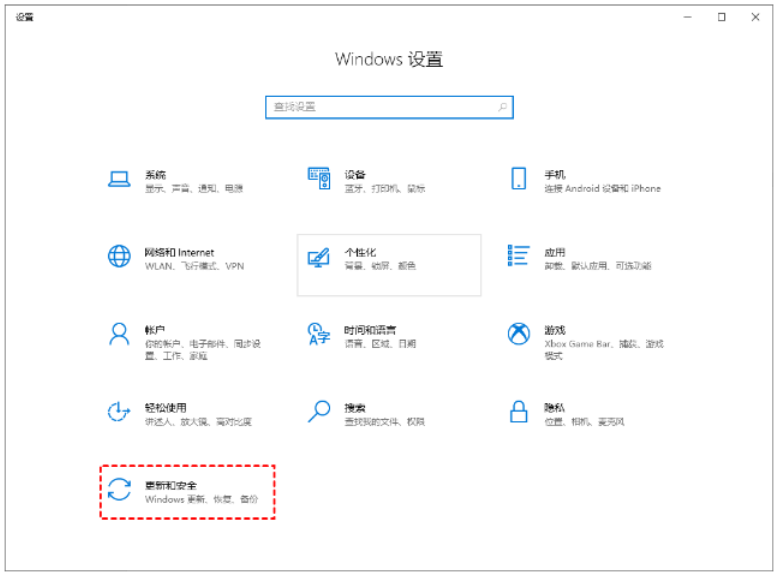
 魔法猪一健重装系统win10
魔法猪一健重装系统win10
 装机吧重装系统win10
装机吧重装系统win10
 系统之家一键重装
系统之家一键重装
 小白重装win10
小白重装win10
 电脑公司ghost Win7 x64纯净版201509
电脑公司ghost Win7 x64纯净版201509 系统之家64位win7纯净版系统下载v20.07
系统之家64位win7纯净版系统下载v20.07 深度技术Ghost win8 64位纯净版v201703
深度技术Ghost win8 64位纯净版v201703 深度技术xp sp3系统下载 v1909
深度技术xp sp3系统下载 v1909 Teleport Pro v1.54(整个网站下载神器)
Teleport Pro v1.54(整个网站下载神器) 电脑公司ghost Win7 x86纯净版201612
电脑公司ghost Win7 x86纯净版201612 雨林木风win1
雨林木风win1 易语言网络嗅
易语言网络嗅 深度技术win8
深度技术win8 千千静听v7.0
千千静听v7.0 电脑公司ghos
电脑公司ghos 电脑公司Ghos
电脑公司Ghos 萝卜家园ghos
萝卜家园ghos 系统之家Ghos
系统之家Ghos 系统之家ghos
系统之家ghos 系统之家ghos
系统之家ghos 粤公网安备 44130202001061号
粤公网安备 44130202001061号